XBoxをWindows10から完全に削除する方法

Windows 10は、ゲーマー向けのXbox統合など、多くの優れた機能を導入しました。ただし、誰もがゲーマーではありません。ただし、これはMicrosoftがすべての人にそれを含めることを妨げるものではありませんでした。 Xboxを削除しようとした場合、アンインストールオプションがないことに気付いたかもしれません。良いニュースは、あなたがそれに固執していないということです。アプリを削除する別の方法があります。
Xboxアプリの目的
Xboxアプリは、XboxとPCの間でプレイするすべてのゲーマーにとって頼りになる存在になっています。このアプリは、リモートゲーム、ゲームキャプチャの使用、友達との会話など、さまざまな機能を提供します。
このアプリを使用せず、使用しない人にとっては、Windows10PCのスペースを占有するもう1つのブロートウェアです。 XBoxは、Microsoftが誰もが望んでいると想定しているいくつかのユニバーサルアプリの1つです。これは、モバイルメーカーがデバイスに搭載しているすべてのアプリのように、人々が携帯電話をルート化して削除することになります。
Windows10からXboxを削除する
「プログラムの追加と削除」からほとんどのアプリを削除するのは簡単ですが、Xboxのアンインストールオプションはありません。代わりに、WindowsPowerShellを使用して別のアプローチをとる必要があります。コマンドプロンプトに似ていますが、動作が少し異なります。
プロセスは迅速であり、PCに問題を引き起こすことはありません。ただし、万が一の場合に備えて、ファイルをバックアップすることをお勧めします。
開始するには、Windowsの[スタート]メニューを開き、「PowerShell」と入力します。検索語を入力するために検索バーを表示する必要はありません。
結果が表示されたら、WindowsPowerShellの下のメニューの右側にある[管理者として実行]をクリックします。これを行うには、管理者権限が必要です。ユーザーアカウントに管理者権限がない場合は、それらのアカウント権限を持っている人にログインしてもらう必要があります。
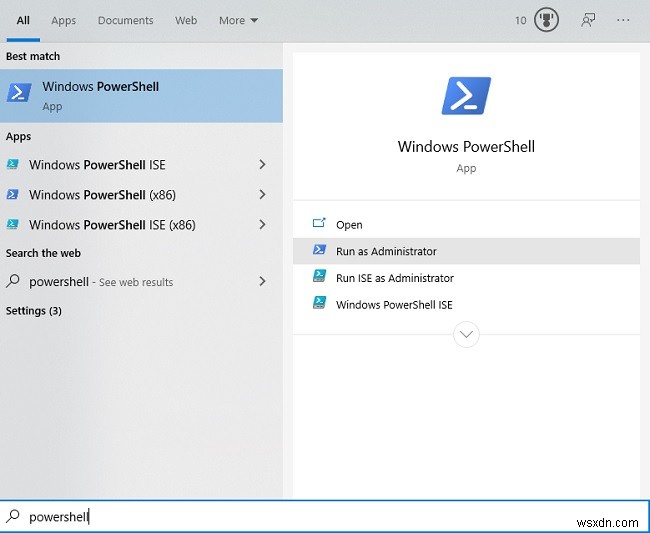
PowerShellウィンドウが開き、プロンプトが表示されるのを待ちます。
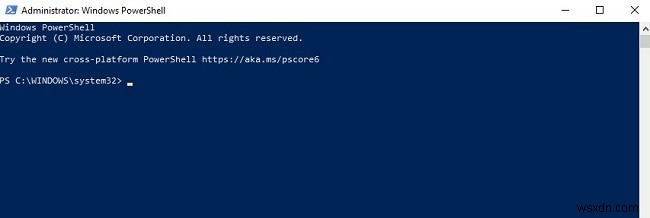
次のように入力(またはコピーして貼り付け)して、Enterキーを押します。
Get-AppxPackage Microsoft.XboxApp | Remove-AppxPackage
エラーメッセージが表示された場合は、代わりに次のことを試してください。
Get-AppxPackage *xboxapp* | Remove-AppxPackage
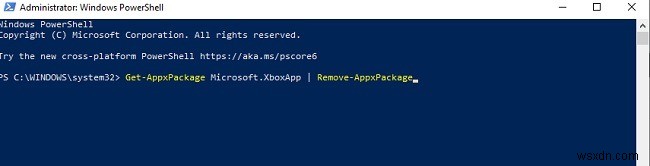
これにより、Xbox、少なくともアプリ自体が完全に削除されます。
追加のXboxアプリを削除する
PCを検索すると、Xbox関連のアプリがいくつかコンピューター上に存在します。ゲームバーやXboxネットワークなどのシステムレベルの設定やアプリを削除することはできませんが、次のものを削除することはできます。
- Xboxゲームオーバーレイ
- Xboxゲーミングオーバーレイ
- XboxIDプロバイダー
- Xbox音声認識からテキストオーバーレイへ
繰り返しになりますが、何かがうまくいかない場合に備えて、PowerShellを介してアプリを削除する前に、必ずファイルをバックアップしてください。
メインのXboxアプリを削除する場合と同じようにPowerShellを使用します。ただし、次の各項目を一度に入力します。各行の後でEnterキーを押して、削除プロセスが完了するのを待ちます。
Get-AppxPackage Microsoft.Xbox.TCUI | Remove-AppxPackage Get-AppxPackage Microsoft.XboxGameOverlay | Remove-AppxPackage Get-AppxPackage Microsoft.XboxGamingOverlay | Remove-AppxPackage Get-AppxPackage Microsoft.XboxIdentityProvider | Remove-AppxPackage Get-AppxPackage Microsoft.XboxSpeechToTextOverlay | Remove-AppxPackage
Xboxアプリの削除と同様に、これらのいずれかでエラーが発生した場合は、行のMicrosoft部分を*appname*に変更します。 ここで、appnameは、Microsoftという単語の後にリストされているアプリです。たとえば、Microsoft.XboxGameOverlay *xboxgameoverlay*になります 。
終了したら、コンピュータを再起動します。一部のファイルは長引く可能性がありますが、これらは残りのアプリファイルです。検索ツールを使用して、これらのファイルを検索して削除できます。 Windowsの組み込みツールまたはシステムクリーナーを使用することもできます。
Xboxアプリの復元
Xboxアプリを復元する場合は、Microsoftストアから再インストールします。試してみるベータ版を含む、いくつかのバージョンがあります。
また、Windows 10システムのメジャーアップデートを待つこともできます。これは通常、年に1〜2回行われます。残念ながら、ユニバーサルアプリは通常、主要なシステムアップデートで再表示されるため、削除プロセスを再度実行する必要があります。 Microsoftはこれらのアプリのほとんどの名前をリストしているので、PCの内容をより適切に制御し、アプリの目的を理解することができます。
-
Mac から Microsoft 365 を完全に削除する方法
マイクロソフト、会社、およびそのツールについては、紹介する必要はありません。中でも最も普及しているのは Microsoft Office であり、約 30 年間、Mac ユーザーは Microsoft 365 と愛憎関係にありました。 最近 Mac に切り替えた Windows ユーザーは、それをインストールしてから、Windows から MS Office をアンインストールする方法を探します。それだけでなく、Mac ユーザーも同じことをします。 しかし、Mac から Microsoft Office を削除することに関しては、それほど単純ではありません。そこで、Microsoft Of
-
Windows 11 から迷惑な広告を削除する方法
この 21 世紀において、広告は最大の説得行為です。ソーシャル メディア フィードをブラウジングしたり、メールを読んだり、ビデオを見たり、お気に入りのトラックをオンラインで聴いたりしている場合でも、文字通りどこにでも広告が表示されます。製品やサービスのオンラインでのプレゼンスが高まるにつれて、マーケティング担当者は創造的なスキルを駆使して、あらゆる場所で私たちをフォローするデジタル広告を開発しています. (忘れられない ) サードパーティの Web サイト トラッカーやマーケティング担当者は、最近の閲覧履歴、興味、パターンに基づいて、ターゲットを絞った広告を表示します。クエリについて簡単な
